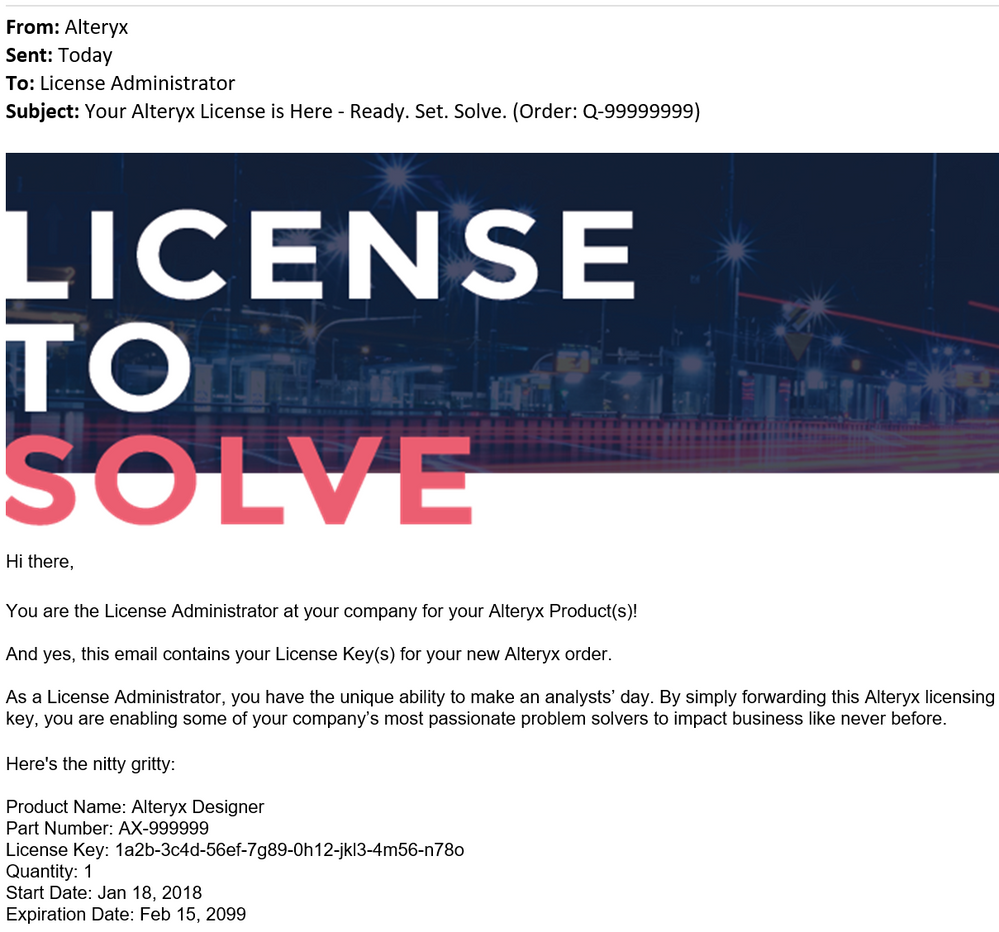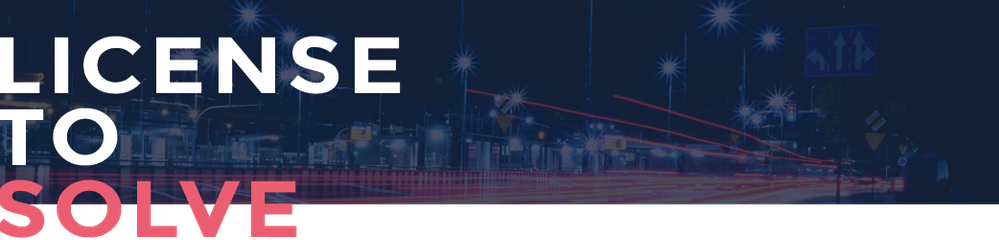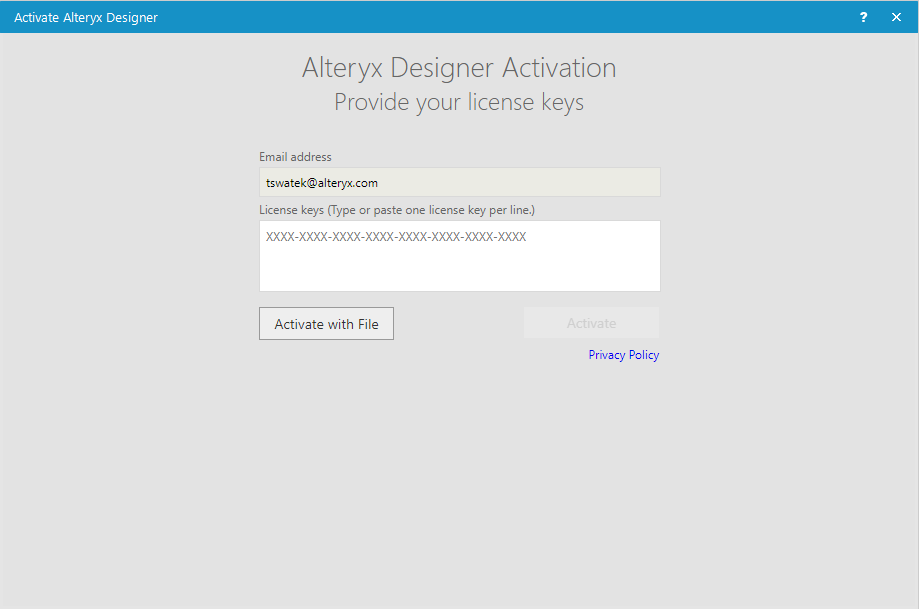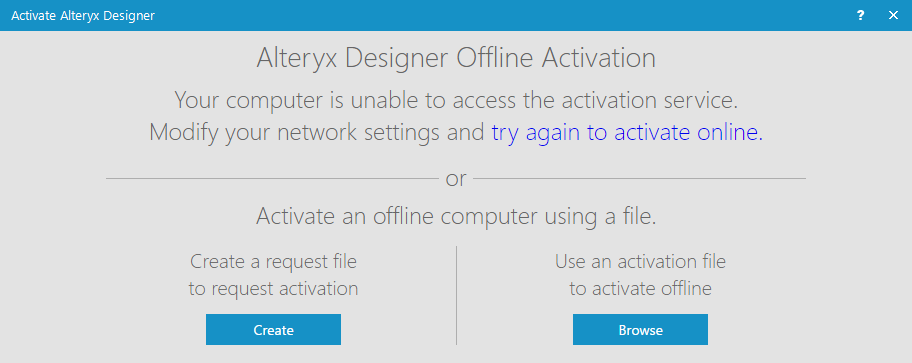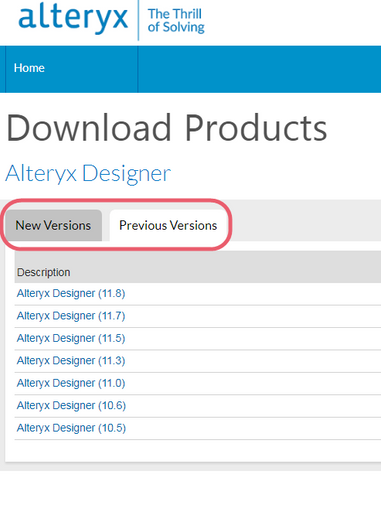Il s'agit d'un guide rapide pour vous mettre en place et en cours d'exécution avec Alteryx!
S'il vous plaît noter: pour licence Alteryx versions 11,7 ou plus, consultez la série de licences ici. Si vous êtes un client actuel, consultez la FAQ de licence 11,8 pour plus d'informations sur ce qui change avec la licence.
Si vous avez d'autres questions sur les licences, faites-le nous savoir à Fulfillment@alteryx.com!
De quoi ai-je besoin pour obtenir une licence?
Les produits Alteryx nécessitent des clés de licence pour activer, qui sont des chaînes de caractères de 32 divisé en tirets, ex. 1a2b-3c4d-56ef-7g89-0h12-jkl3-4m56-n78o
Chaque clé de licence correspond à un seul produit, de sorte que vous pouvez avoir une clé pour Alteryx designer et une autre clé de licence pour un produit complémentaire, comme les données américaines.
Chaque clé de licence dispose d'un nombre de sièges disponibles, ce qui correspond au nombre de machines auxquelles il peut être utilisé. Un seul utilisateur peut utiliser plusieurs sièges s'il active la clé de licence sur plusieurs ordinateurs.
Alteryx enverra des clés de licence à un administrateur de licence de votre organisation, qui décidera comment distribuer ces licences.
Comment puis-je licence Alteryx? Licensing Alteryx est facile! Il suffit de suivre ces étapes simples:
Si vous avez besoin de télécharger Alteryx, vous pouvez le trouver dans le portail téléchargements %26; licences à licenses.alteryx.com.
Vous aurez besoin de votre clé de licence pour vous connecter au portail.
Installez Alteryx sur votre ordinateur et ouvrez-le.
Lorsque vous y êtes invité, saisissez votre courriel et collez-y vos clés de licence.
Vous pouvez entrer plusieurs clés de licence en même temps, une par ligne, si vous avez plusieurs licences à activer.
Si vous êtes déjà titulaire d'une licence, vous pouvez vous rendre à cet écran dans designer en allant à "options", "gérer les licences", puis "activer la nouvelle licence".
Voilà!
Et si je suis déconnecté? Si vous êtes déconnecté, vous devrez activer Alteryx en utilisant les fichiers de licence.
Pour démarrer le processus d'activation hors connexion, ouvrez Alteryx et accédez aux options > gérer les licences.
Sélectionnez Activer la licence pour afficher la fenêtre ci-dessous:
Si vous êtes sur Alteryx entre la version 11,8 et 2018.1.3, vous devrez être déconnecté pour voir l'option Activer hors connexion. Cliquez sur le bouton Activer avec le fichier en bas à gauche. Vous verrez deux options, créer et parcourir.
Cliquez sur le bouton "créer" et collez vos clés de licence, email, prénom et nom de famille. Ensuite, cliquez sur "Create request" pour générer un fichier *. req et enregistrez-le sur votre ordinateur.
Prenez ce fichier et transférez-le à licenses.alteryx.com, ou fournissez-le à votre administrateur de licence.
Cliquez sur "Télécharger la demande d'activation" sous les annonces à télécharger.
Téléchargez et enregistrez le fichier *. bin sur votre ordinateur.
Retour dans Alteryx, maintenant, cliquez sur le bouton "Parcourir" sous "utiliser un fichier d'activation pour activer hors ligne".
Si la fenêtre précédente est toujours ouverte, vous pouvez cliquer sur "retour" pour revenir à l'écran d'activation.
Transcription: Spoiler
Licence de transcription vidéo-utilisateur Licence de transcription vidéo-l'utilisateur version 2018,1 apporte des modifications importantes au système de licences de la plate-forme Alteryx. Dans le cadre de notre partenariat avec Flexera Software, le nouveau portail téléchargements et licences fournit aux utilisateurs de Alteryx un emplacement facilement accessible pour télécharger des versions de produits récentes et un processus simplifié pour activer les licences de produits. La version 2018,1 est la première version dans laquelle les utilisateurs seront obligés d'activer les clés de licence qui sont compatibles avec notre nouveau système de licence. Dans cette vidéo, nous allons démontrer comment accéder au portail téléchargements et licences pour télécharger Alteryx designer, activer une licence et gérer votre licence dans Designer. Une fois que vous avez reçu votre nouvelle clé de licence de votre administrateur de licence, accédez à licenses.alteryx.com. Entrez les informations d'identification que vous utilisez pour accéder à la Galerie Alteryx Analytics. Vous n'êtes pas allés à la Galerie? Il est simple de s'inscrire et de créer un compte! Après avoir entré vos informations d'identification ou créé votre compte, vous serez dirigé vers le portail de téléchargement et de licence de Alteryx. Le portail téléchargements et licences Alteryx affiche des informations sur les versions les plus récentes des produits Alteryx, les emplacements de téléchargement pour chaque produit et les annonces, y compris les liens vers les notes de publication pour la version la plus récente du logiciel. Nous choisirons de télécharger Designer pour la version la plus récente du logiciel, 2018,1. Dans la case intitulée "téléchargements de produits", nous cliquons sur "Alteryx designer". Sur la page suivante, nous allons choisir le package de téléchargement pour la nouvelle version, 2018,1. Sélectionnez l'installateur pour le produit ou les produits que vous souhaitez installer. Vous pouvez choisir entre les versions admin et non-admin du concepteur et les outils prédictifs, ainsi que les calques de carte de référence. Pour en savoir plus sur chaque produit, cliquez sur le signe plus à côté du nom du produit pour développer sa description. Nous allons installer la version non-admin de Alteryx designer. Pour démarrer le processus, nous allons cliquer sur l'exécutable pour ce produit, qui commence le processus de téléchargement. Pour installer le produit, suivez les instructions fournies par le InstallWizard. Une fois que vous avez terminé le processus d'installation, ouvrez designer. Vous serez invité à activer votre licence. Dans la fenêtre d'activation, saisissez votre adresse e-mail et la clé de licence qui vous a été donnée. Ensuite, cliquez sur "Activer". Maintenant, vous êtes prêt à glisser-déposer! En tant qu'utilisateur, vous êtes en mesure de voir facilement les produits que vous avez installés et les informations associées à la licence de ce produit dans la fenêtre gérer les licences. Sous le menu "options" du concepteur, nous choisirons de "gérer les licences". Dans cette fenêtre, nous pouvons voir nos produits sous licence active, la clé de licence associée à ce produit, et la date d'expiration de cette licence. Nous pouvons gérer nos licences en utilisant les boutons pour activer une nouvelle licence ou désactiver une licence. L'activation d'une nouvelle licence ouvre une fenêtre d'activation où vous pouvez entrer votre adresse e-mail et clé de licence pour le produit que vous activez ou renouvelez. La désactivation d'une licence permet de transférer cette clé de licence à un autre utilisateur ou à un autre ordinateur. Sélectionnez le produit que vous souhaitez désactiver en utilisant les cases à cocher à gauche des produits répertoriés. Ensuite, cliquez sur "désactiver la licence". Confirmez votre désactivation en cliquant sur "OK". Si vous en avez besoin pour une future réactivation, copiez et collez la clé affichée dans la fenêtre. Après avoir cliqué sur «Fermer», vous remarquerez que le produit désactivé n'est plus répertorié dans la fenêtre gérer les licences. Dans le cas où vous avez besoin d'une activation hors connexion, vous devrez activer votre produit Alteryx avec un fichier d'activation. Dans ce cas, vous devrez créer un fichier de demande de licence à partir de la machine hors connexion, qui doit ensuite être téléchargée vers le portail téléchargements et licences par votre administrateur de licence. Reportez-vous à la documentation d'aide sur la licence pour effectuer les étapes nécessaires à une activation hors connexion. Si vous rencontrez un problème lors de votre processus d'activation, veillez à contacter l'administrateur de licence Alteryx pour votre organisation.
Que dois-je savoir si je suis administrateur de licence?
Les administrateurs de licence jouent un rôle important dans l'obtention de leurs collègues et en cours d'exécution dans Alteryx. Toutes les nouvelles clés de licence sont envoyées à l'administrateur de licence, qui décide comment les distribuer dans l'entreprise.
Voici comment cela fonctionne habituellement:
Alteryx envoie un e-mail à l'administrateur de licence (ci-dessus) avec les clés de licence et d'autres informations.
L'administrateur de licence envoie les clés de licence à Alteryx utilisateurs de leur entreprise, ainsi qu'un lien vers licenses.alteryx.com, où ils peuvent aller pour télécharger des logiciels Alteryx et des jeux de données.
Les administrateurs de licences ont également accès à des fonctionnalités supplémentaires sur le portail téléchargements %26; licences à licenses.alteryx.com!
Puis-je déployer Alteryx dans une installation silencieuse? Absolument! Si vous souhaitez automatiser le déploiement de Alteryx, vous pouvez utiliser nos options d'activation de ligne de commande pour installer et autoriser le logiciel Alteryx sous la forme d'un script ou d'un déploiement d'application packagée.
Quelles sont les exigences techniques?
Tout d'abord, vérifiez que vous rencontrez les spécifications techniques pour l'installation et l'exécution de Alteryx.
Assurez-vous que le port 80 et le port 443 sont ouverts.
Le système de licences contacts les domaines Web suivants, assurez-vous que l'ordinateur a accès à eux:
alteryx.com
NB: Alteryx designer doit être en mesure de se connecter directement à https://FNO.devops.alteryx.com . Si votre réseau utilise un proxy SSL/TLS transparent pour intercepter et inspecter les charges utiles chiffrées, vous devrez demander une exemption (parfois appelée «décryptage de dérivation») de votre équipe informatique/sécurité.
Marketo.net
mktoresp.com
alteryx.flexnetoperations.com
Transcription:
Spoiler
Licence transcription vidéo-admin Licence transcription vidéo-admin version 2018,1 apporte des modifications importantes au système de licences de la plate-forme Alteryx. Dans le cadre de notre partenariat avec Flexera Software, le nouveau portail téléchargements et licences fournit aux utilisateurs de Alteryx un emplacement facilement accessible pour télécharger des versions de produits récentes et un processus simplifié pour activer les licences de produits. Pour les administrateurs de licences, le portail téléchargements et licences offre la possibilité d'afficher et de gérer facilement les licences. Dans cette vidéo, nous allons démontrer quelques tâches administratives en utilisant le portail téléchargements et licences. Un nouvel utilisateur de notre organisation a demandé une clé de licence pour Alteryx designer. Nous devons lui attribuer une clé de licence pour ce produit. Nous nous connecterons au portail téléchargements et licences pour voir les clés disponibles. Une fois dans le portail, nous voyons quelques options de menu: licences, machines et comptes et utilisateurs. Nous allons cliquer sur "licences", puis "afficher les licences" pour voir tous les produits sous licence à notre disposition, ainsi que les clés de licence associées à ces produits. Chaque clé de licence disponible est répertoriée à côté de son produit associé, le nombre de sièges et la date d'expiration. Les menus déroulants en haut à droite de la page nous permettent de filtrer ces informations soit par produit, soit par une clé de licence spécifique. Cherchons une des clés que nous avons distribuées à nos associés. Dans la première liste déroulante, nous allons sélectionner "clé de licence". Dans la deuxième liste déroulante, nous allons choisir "Equals" et coller notre clé de licence dans la zone de texte. Ensuite, nous cliquons sur l'icône de la loupe pour filtrer les données. Après un moment, nous voyons que seule cette clé de licence a été trouvée. Cette clé autorise le concepteur Alteryx, qui est exactement ce que notre utilisateur a besoin. Nous remarquons qu'il a non seulement des sièges disponibles, mais aussi suffisamment de temps avant qu'il n'expire. Ensuite, nous allons sélectionner la clé de licence et copier la clé de l'écran détails de licence. Nous l'enverrons à notre utilisateur afin qu'elle puisse activer cette clé sur son bureau. Apprenons plus sur cette clé de licence que nous venons de distribuer. Qui d'autre utilise cette clé? Et où est-il installé? Pour trouver ces informations, nous naviguerons vers le menu intitulé "machines" dans le portail téléchargements et licences. Nous allons sélectionner "administrer les machines", qui nous donne ensuite une liste de chaque nom de machine avec une clé de licence activée. En planant sur le nom de l'ordinateur associé «informations de licence», nous pouvons voir quels produits ou produits sont actifs sur cette machine. Nous allons affiner cette liste en recherchant la clé de licence que nous avons fournie à notre utilisateur. Dans le menu déroulant en haut à droite de l'écran, nous allons choisir "clé de licence" et coller la clé dans la zone de texte. Nous allons Rechercher les données pour les enregistrements associés à cette clé. Maintenant, nous pouvons voir une liste des noms de machine associés à cette licence. HM, il semble que nous devons faire un peu d'entretien. Nous savons qu'une machine particulière n'a plus besoin d'une licence active. Nous révoquerons cette licence pour la retirer de la machine et la rendre disponible pour un autre utilisateur. Nous allons cliquer sur le nom de la machine à partir de laquelle nous voulons supprimer la licence. Ensuite, nous allons cliquer sur le bouton qui dit "action" et choisissez "révoquer une licence". Dans la zone de texte grise sous l'en-tête de colonne "quantité à supprimer", nous allons entrer "1", le nombre de clés de licence actuellement activé sur la machine. Ensuite, nous allons appuyer sur "Save" pour valider cette modification. Nous avons une tâche de plus à faire: un utilisateur a quitté l'organisation et nous devons le supprimer de notre système. Dans le portail téléchargements et licences, nous sélectionnerons le menu "Accounts %26; Users" pour rechercher le nom de cet utilisateur. Dans la recherche avancée des utilisateurs, nous pouvons rechercher cet utilisateur en utilisant quelques méthodes; Nous allons Rechercher cet utilisateur par nom de famille, Skywalker, que nous allons taper manuellement dans la zone de texte. Une fois que notre utilisateur apparaît, nous pouvons sélectionner la case à côté de ses informations et de la case intitulée "action", cliquez sur "supprimer". Cependant, à la réflexion... peut-être il est préférable de changer le statut de cet utilisateur à "inactif". De cette façon, nous serons en mesure de visualiser l'historique de cet utilisateur dans le portail, au cas où nous en ayons besoin. Nous cliquons sur le nom complet de l'utilisateur, qui nous amène ensuite à une page qui nous permet de modifier les informations de cet utilisateur. Nous pouvons modifier le nom et les coordonnées de cet utilisateur, ainsi que leur accès au portail téléchargements et licences et leur statut. Nous allons changer le statut de cet utilisateur de "active" à "inactif", puis enregistrez nos modifications. Pour plus d'informations sur l'administration des licences Alteryx, vous pouvez disposer d'un certain nombre de ressources supplémentaires. La documentation d'aide sur les licences fournit des informations détaillées sur la navigation de portail et l'exécution des tâches. La communauté comprend une FAQ et des Articles de base de connaissances sur une variété de sujets liés à l'octroi de licences. Enfin, toutes les questions techniques peuvent être envoyées à notre équipe de réalisation à Fulfillment@alteryx.com.
Mise à jour: à partir de 3/14/18, l'URL "downloads.alteryx.com" sera re-route à "licenses.alteryx.com". Pour accéder au portail téléchargements et licences, connectez-vous, et sélectionnez le produit que vous souhaitez télécharger, tel que designer, à partir de la page d'accueil. Les versions précédentes de votre produit sélectionné peuvent être téléchargées sur l'écran suivant; Basculez entre les "nouvelles versions" pour la dernière version et les "versions précédentes" pour les versions antérieures, prises en charge du produit.